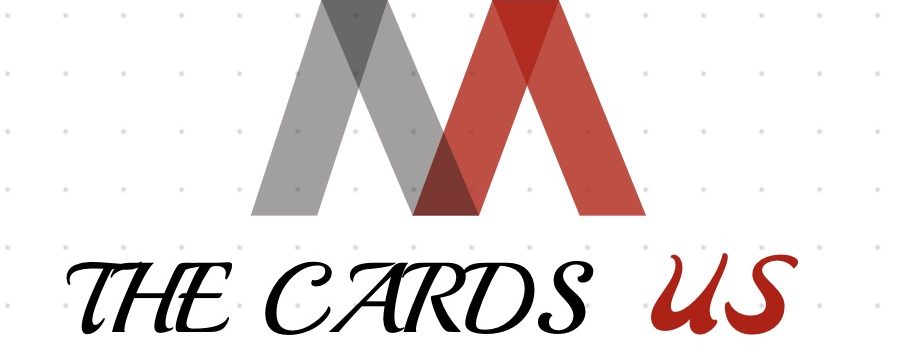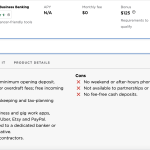Monzo是一款流行的在线银行,提供便捷的银行服务。以下是Monzo开户的详细流程,配以图文说明,帮助您顺利完成开户。
Monzo US开户条件
1. 年龄要求
您必须年满18岁才能在Monzo US开户。未满18岁的用户无法申请账户。
2. 居住地址
您需要在美国有一个有效的居住地址。Monzo要求您提供美国的居住地址,以便进行身份验证。
3. 身份证明文件
您需要提供有效的身份证明文件,通常可以选择以下之一:
- 美国护照
- 驾照
- 其他政府签发的带照片的身份证明
确保您提供的身份证明文件是清晰可见的,并且在有效期内。
4. 社会安全号码(SSN)
在美国开户时,您需要提供社会安全号码(SSN)。如果您是非美国公民,您可能需要提供个人纳税识别号码(ITIN)。
5. 手机号码
您需要一个有效的美国手机号码,以便接收验证码和进行账户验证。确保您的手机能够接收短信。
开户流程
首先,打开我的邀请链接进行注册,这样,我们双方都可以获得15美元的奖励,如下图所说”$15 for you, $15 for a friend, Sign up and spend $5 on your Monzo card in your first 14 days and you’ll both get $15″。感谢感谢^_^
输入美国手机号码,点击“Accept invite”。
注:要想获得开户奖励,必须在开户之后的14天内用卡消费一笔,但是14天对于云居民来讲,根本就收不到卡片,因此,我们需要借助Google Pay或Apple Pay,这样,在卡收到之前,就可以将卡添加到任意一个Pay中进行消费(在Monzo App中添加)。整个申请过程,一直到将卡添加到Google Pay或Apple Pay,尽量在一部手机上完成,至于原因,后面有讲。
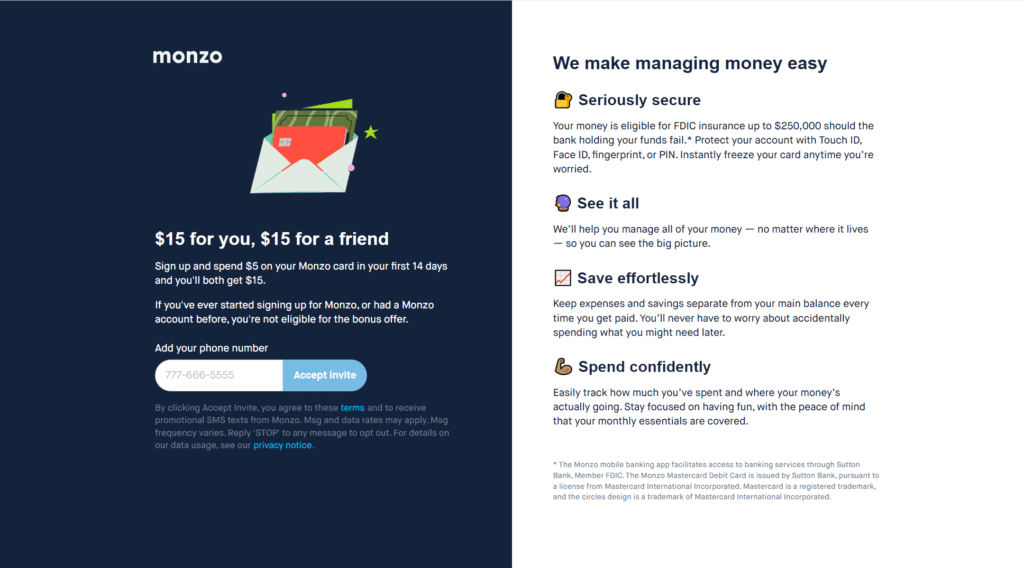
接下来的操作全部在手机App上进行,App在Google Play和Apple Store上都可以下载。安装好之后,点击下图的“I’m new to Monzo”
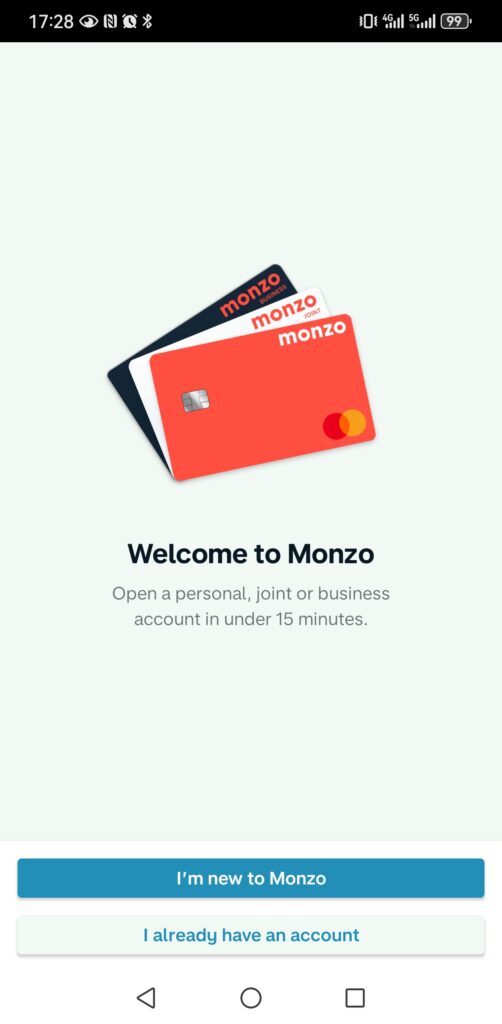
输入自己的邮箱地址,点击“Next”
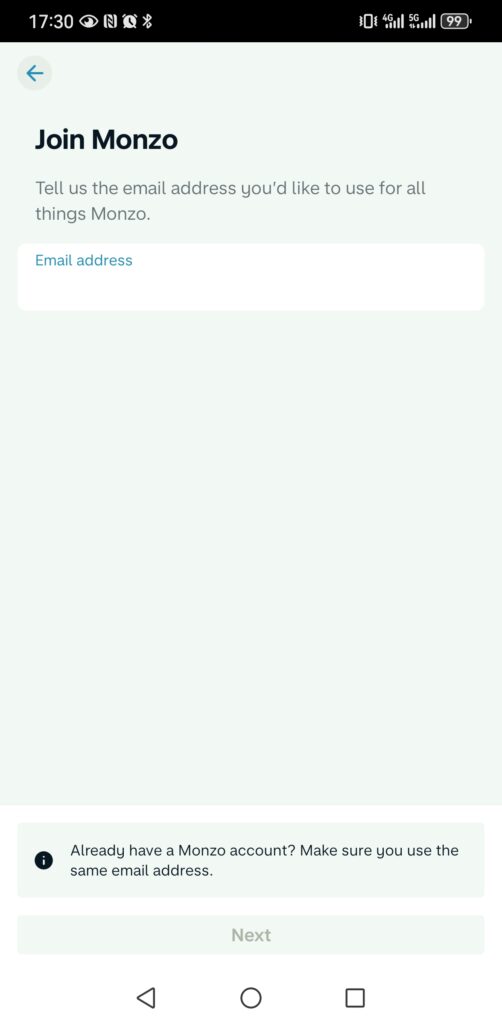
此时,会向我们的邮箱发一封登录邮件
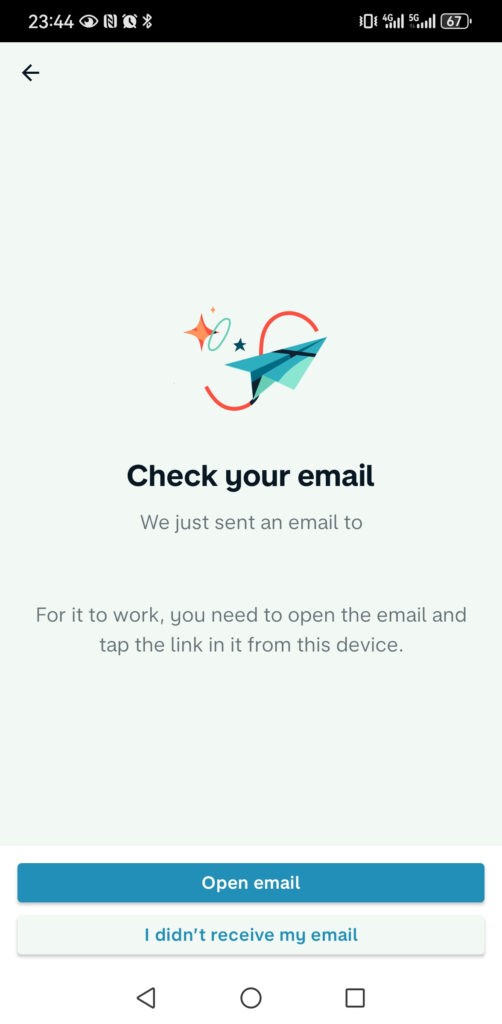
查看邮件的话,不要在电脑上进行。在电脑上点击邮件中的登录按钮之后,直接提示我们需要返回手机,如下图
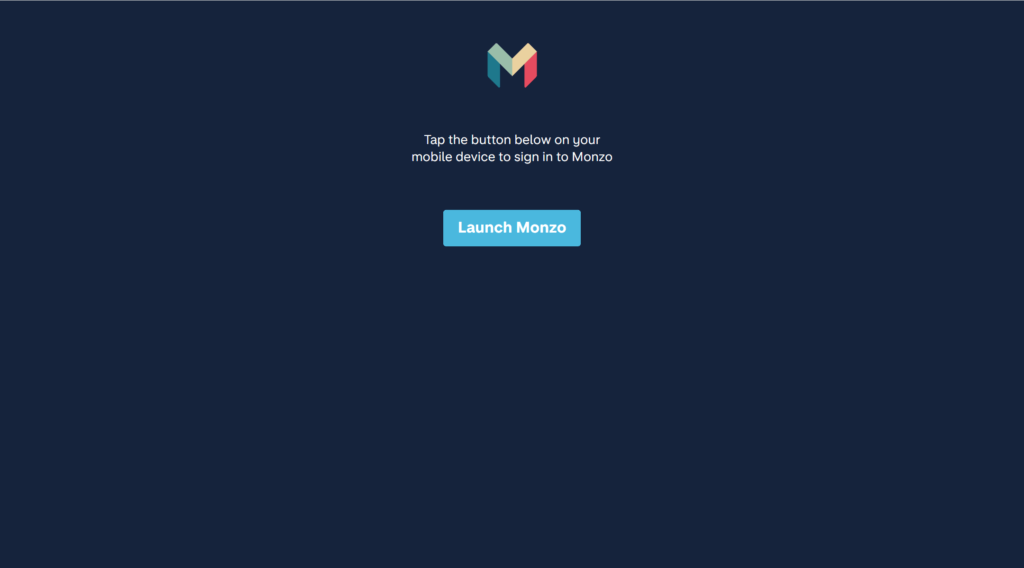
我手机上安装的是Outlook客户端,在Outlook中打开邮件,点击“Log in to Monzo app”
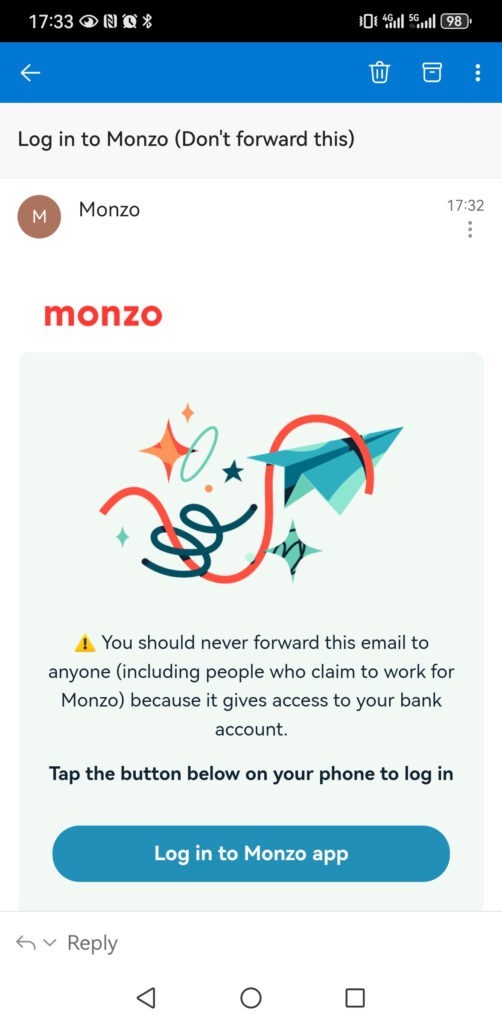
提示“Outlook”想要打开“Monzo”,点击“打开”
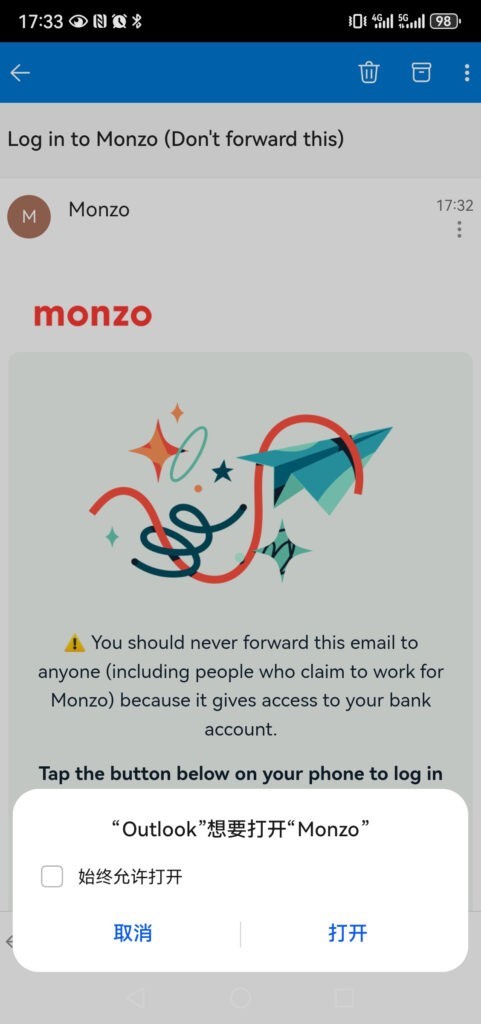
输入姓名和生日,点击“Next”
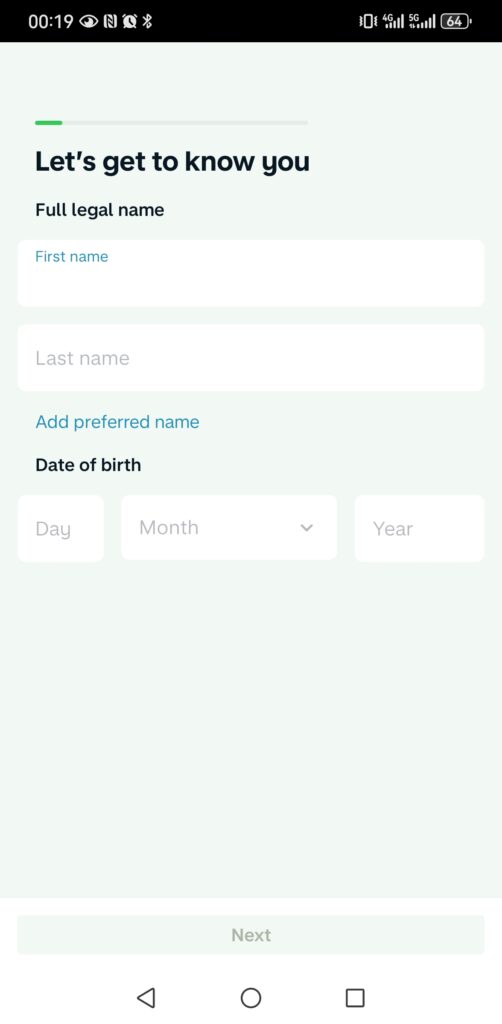
输入地址,点击“Next”
如何获取美国私人地址,以及如何判断地址是私人还是商用,可查看我的另一篇文章“如何在Anytime Mailbox租用美国私人地址以及自己搞定1583认证”。
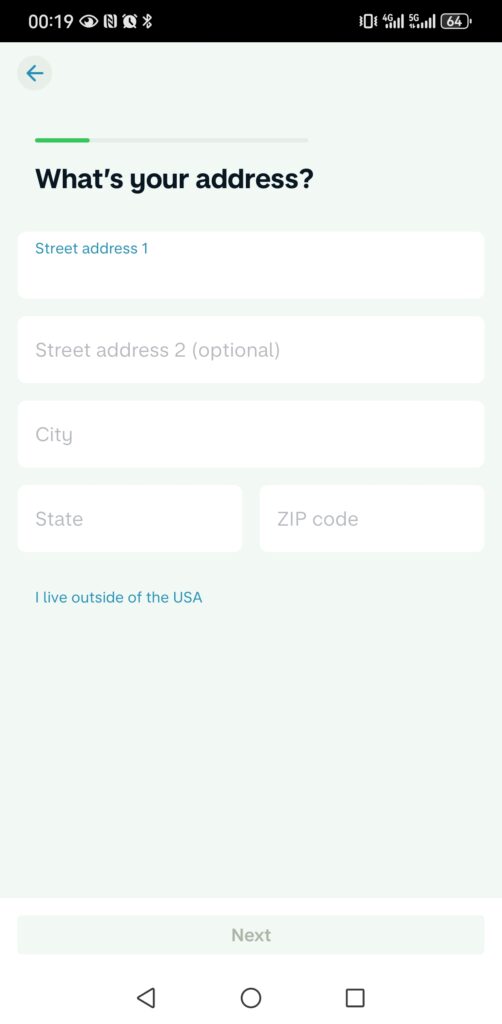
输入电话号码,点击“Accept”
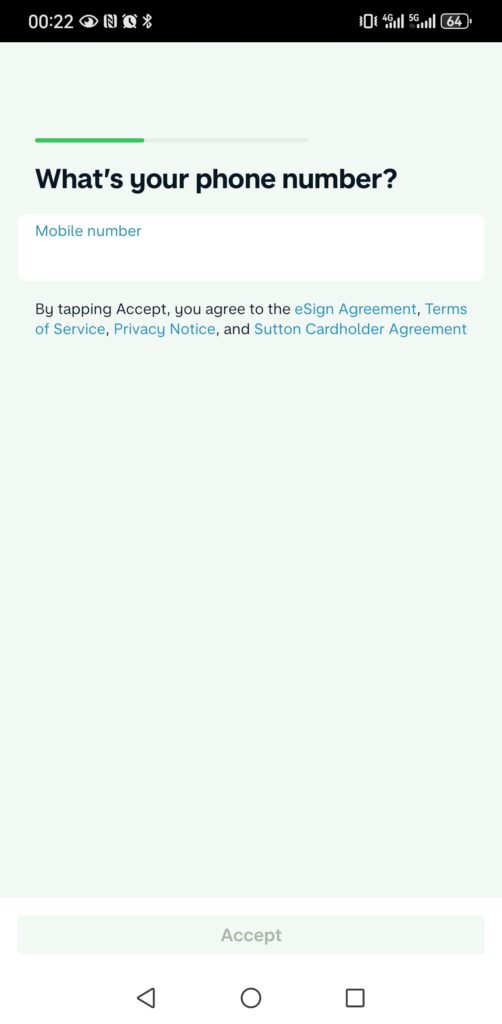
输入短信验证码,点击“Next”
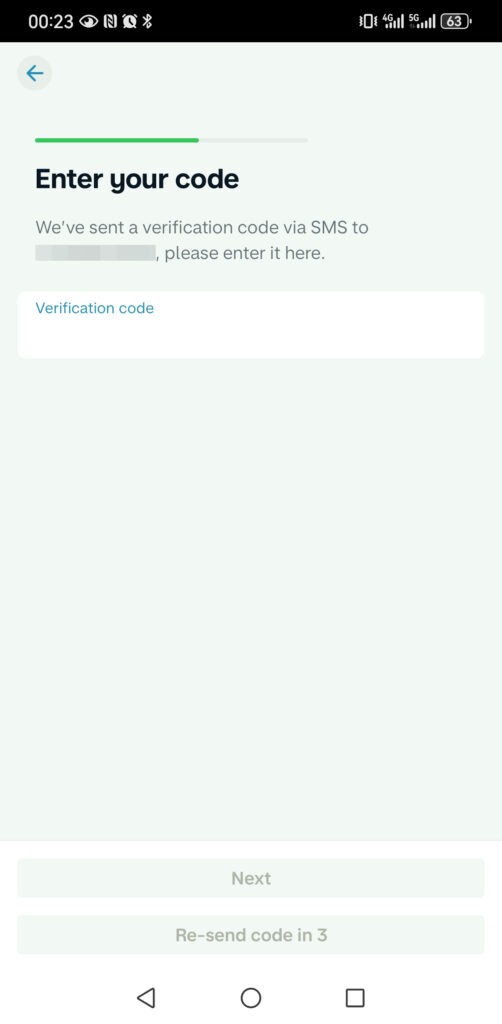
点击“Use my ITIN”
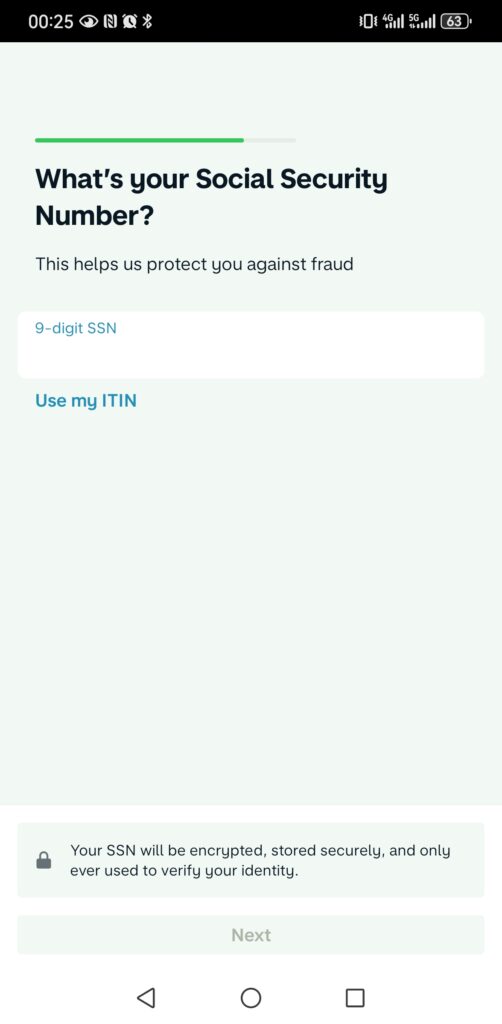
输入ITIN,点击“Next”

这一页需要选择当前的雇佣状态,我选择的是“全职”,根据自身真实情况即可,点击“Next”
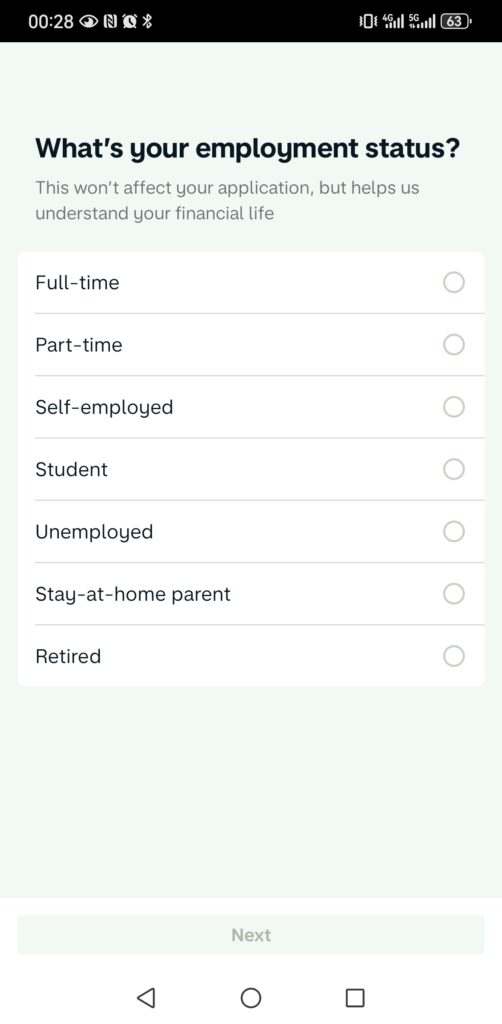
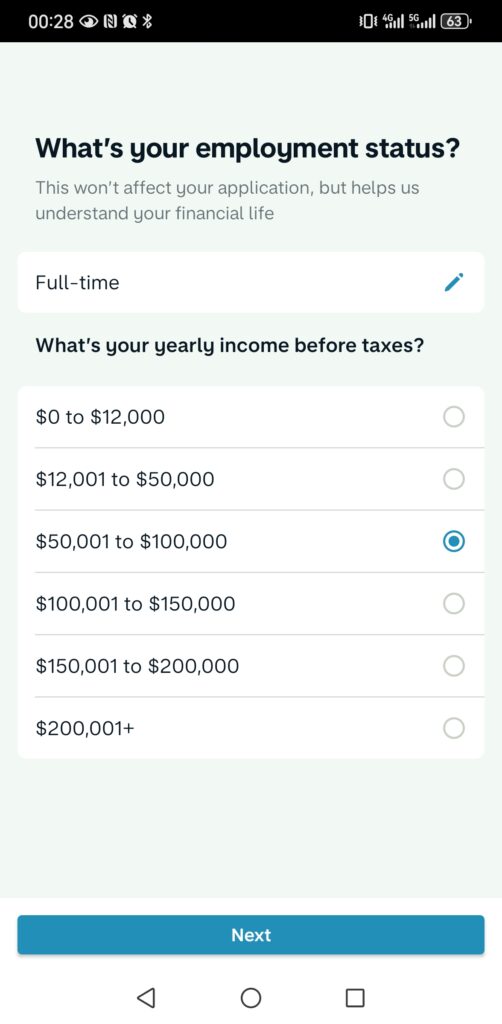
这一页提示我们,需要对身份证件进行拍照,点击“Accept and continue”
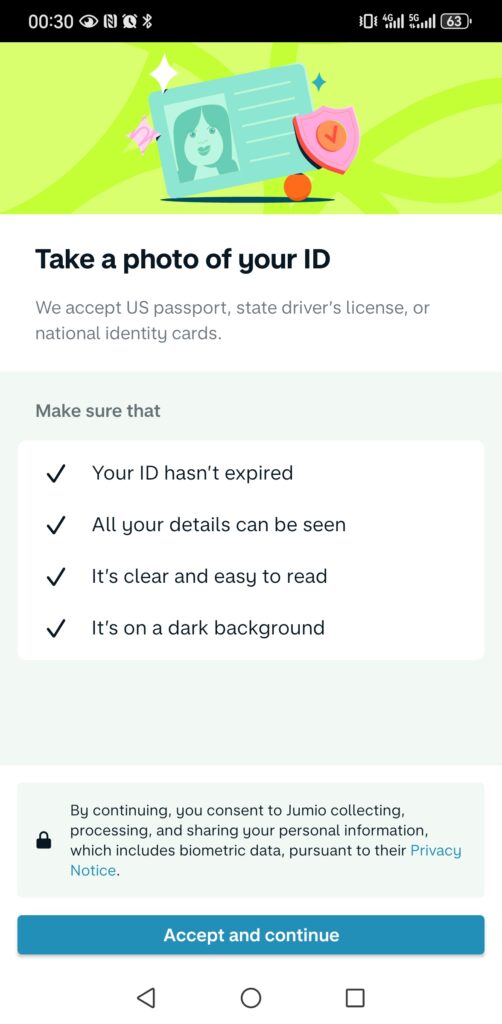
选择“Passport”
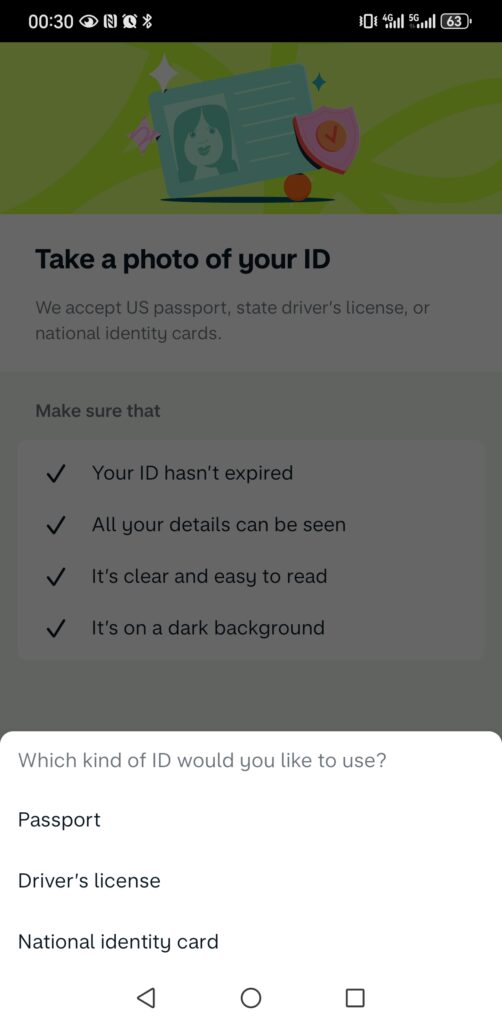
下拉选择“China”

然后,对护照进行拍照
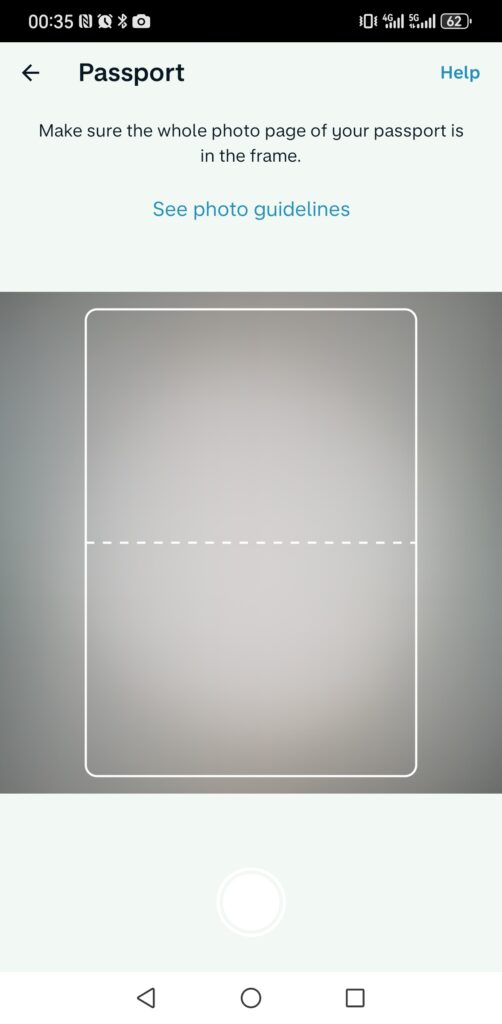
拍完之后,会显示“正在审核”,没有问题的话,还要求我们上传ITIN扫描件和地址证明(我用的是银行账单)
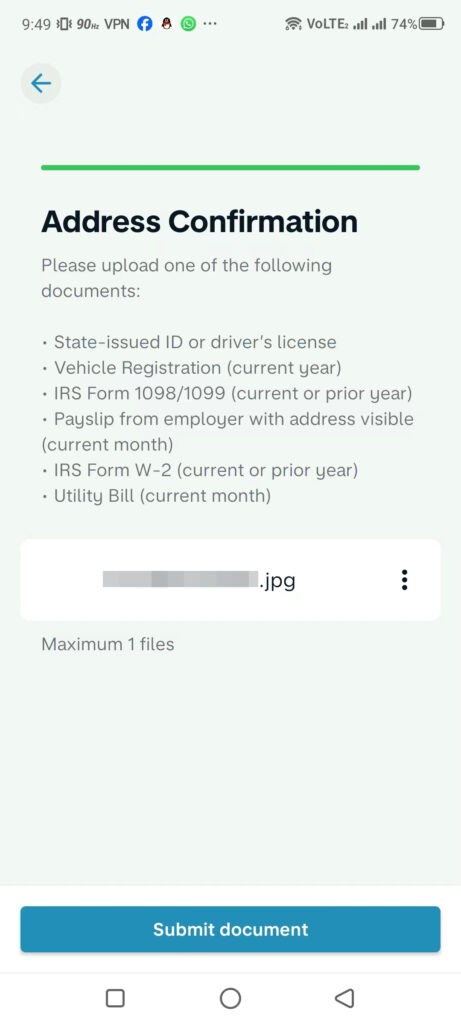
有可能还需要录制真人视频,大家根据提示即可,所有材料上传完成后,系统会再次审核,此处等待时间不一,成功开户的话,邮箱会收到欢迎邮件
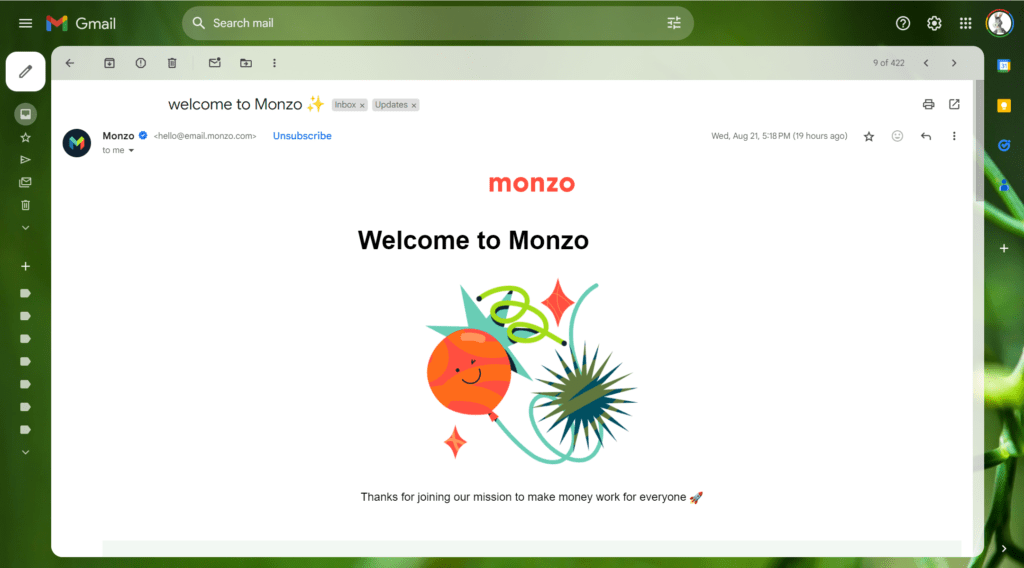
再次打开App,显示“卡片正在运送途中”,点击“Next”
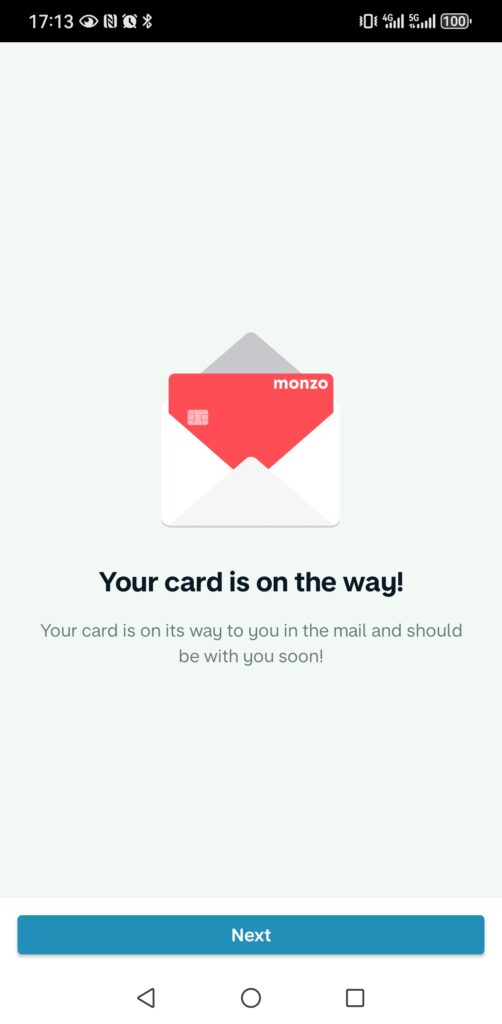
此页提示,现在就可以把卡片添加到Google Pay(如果您用的是苹果手机的话,此处显示的是Apple Pay),点击“Skip for now”跳过即可
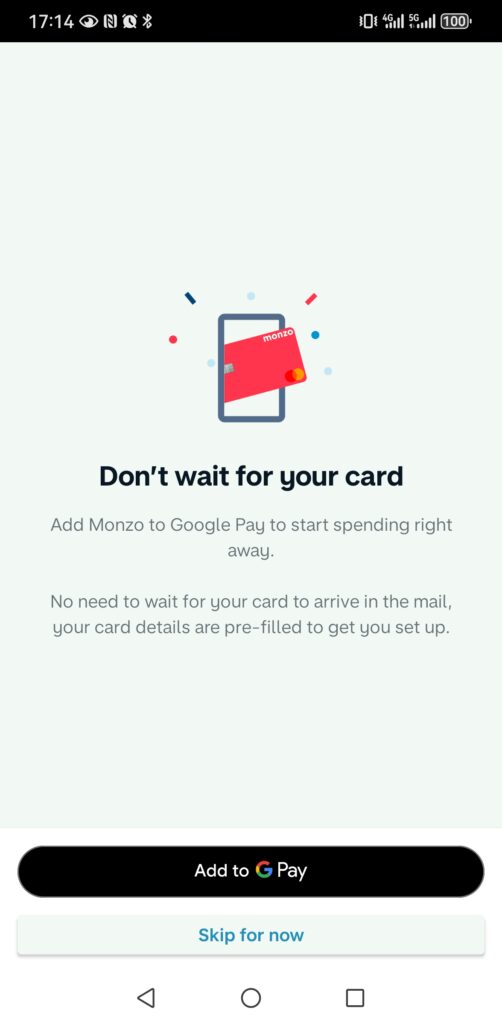
添加其他银行的借记卡用于转账,点击“Skip”跳过
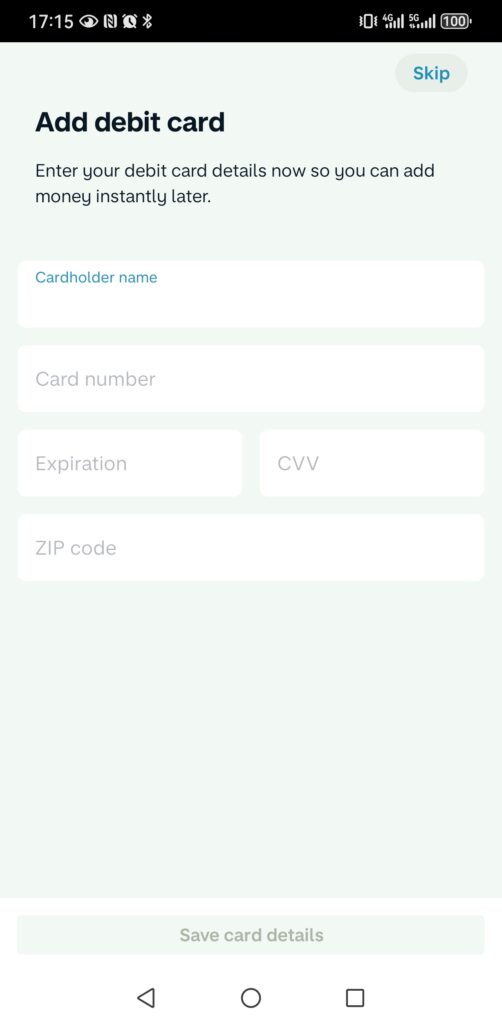
此页提示,邀请朋友的话会有奖励,点击“Skip”跳过
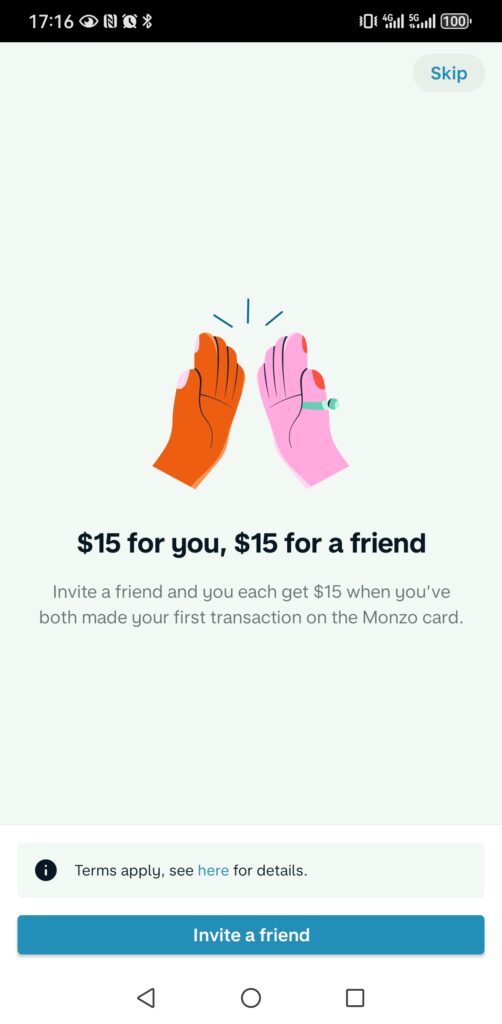
然后,就成功的进入了App
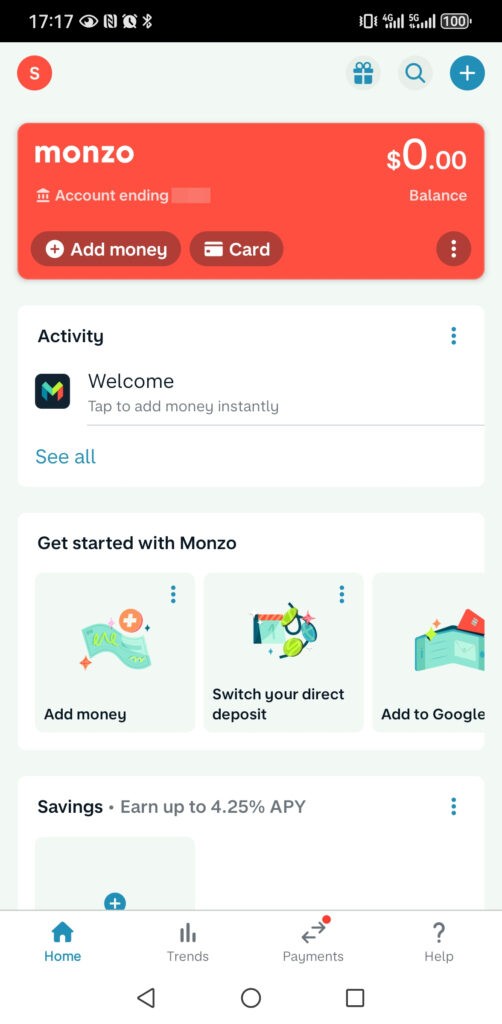
在App里面,我们立马就能看到支票账户的账号信息,但是借记卡的卡号等信息是看不到的。
再来看下开户奖励的获得条件:”Sign up and spend $5 on your Monzo card in your first 14 days and you’ll both get $15″,我们必须要在开户之后的14天内用卡片消费5美元才能获得15美元的开户奖励,在未收到卡片并且不知道卡号等信息的前提下,如何用卡片进行消费呢?点击App主页中间的“Add to Google Pay”(刚才也提示我们添加卡片到Google Pay,但是被我们跳过了),苹果手机显示的是“Add to Apple Pay”
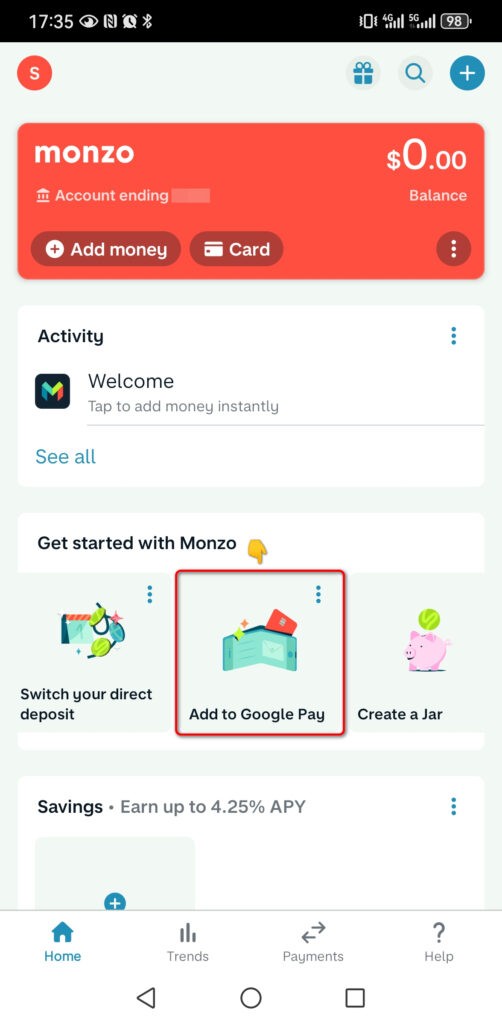
需要额外注意的是,原有的“Google Pay”App已经不能使用,我们需要下载“Google Wallet”App
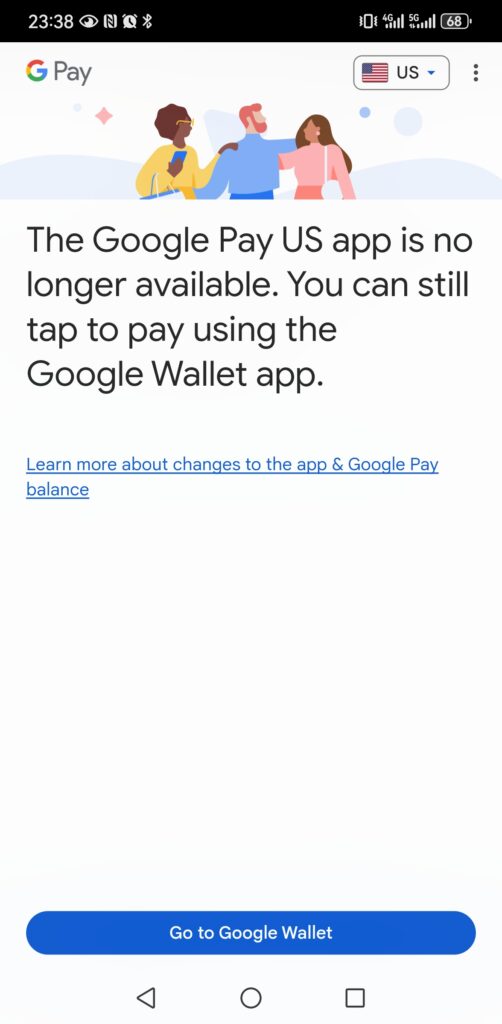
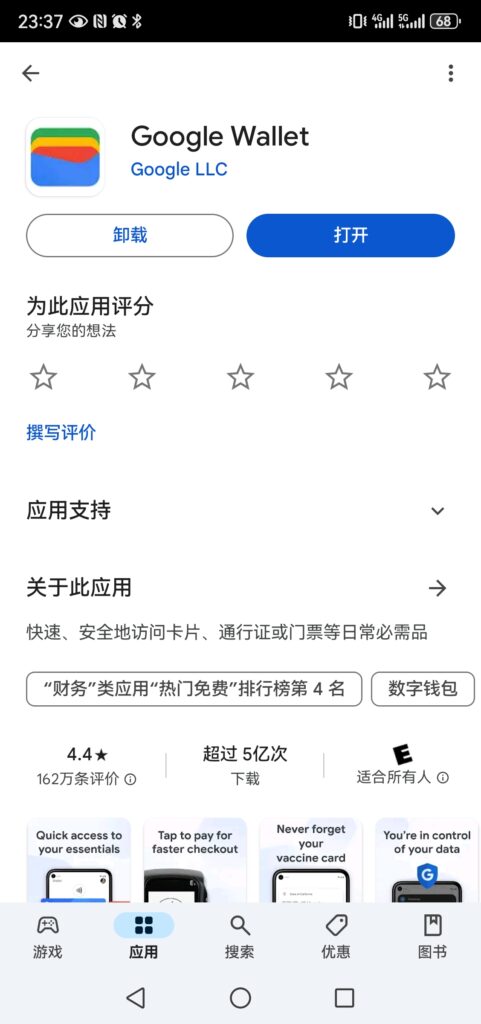
回到Monzo,点击“Add to G Pay”

点击“添加到钱包”
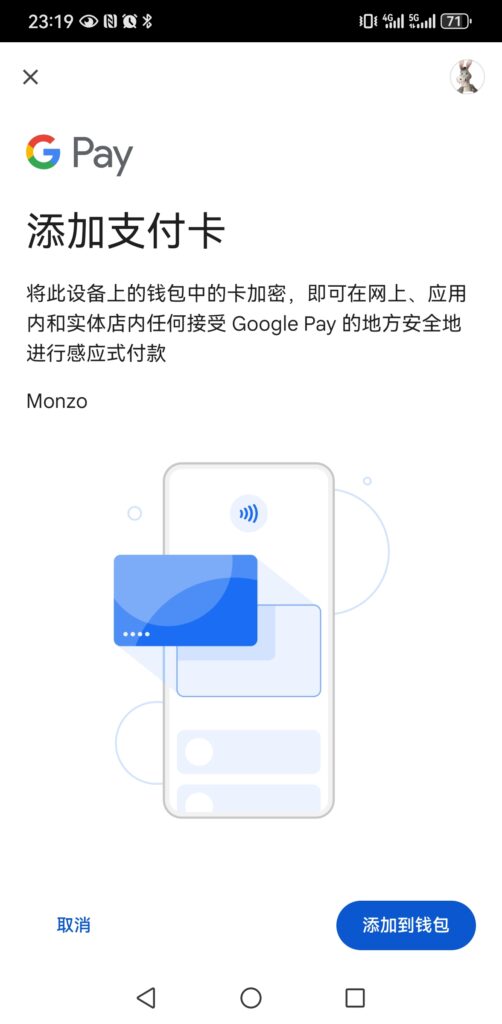
这一步确认账单邮寄地址(此页华为手机无法截图),点击“继续”
显示“正在确认卡是否符合条件…”
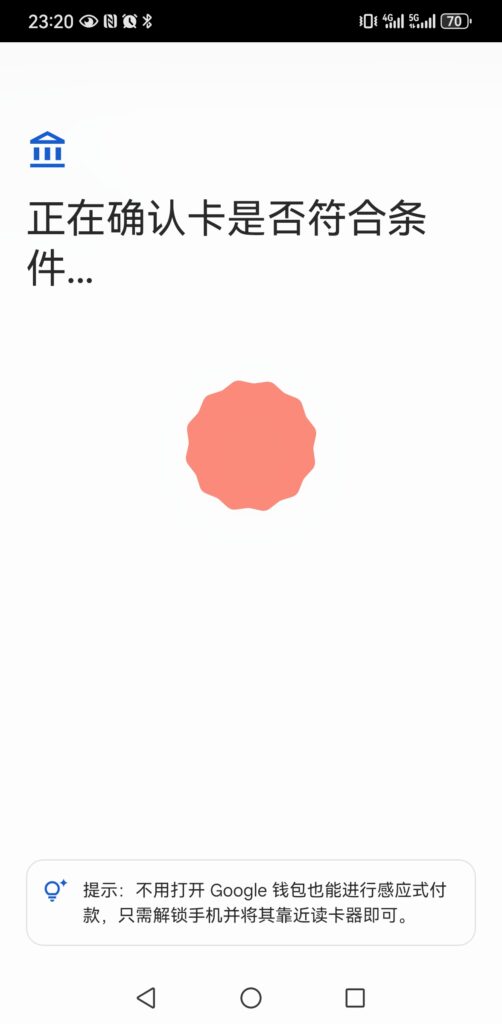
很遗憾,鸿蒙系统不满足安全要求,添加失败。如果是小米等支持谷歌服务的手机,应该就会成功了,然后任意消费一笔5美元即可。
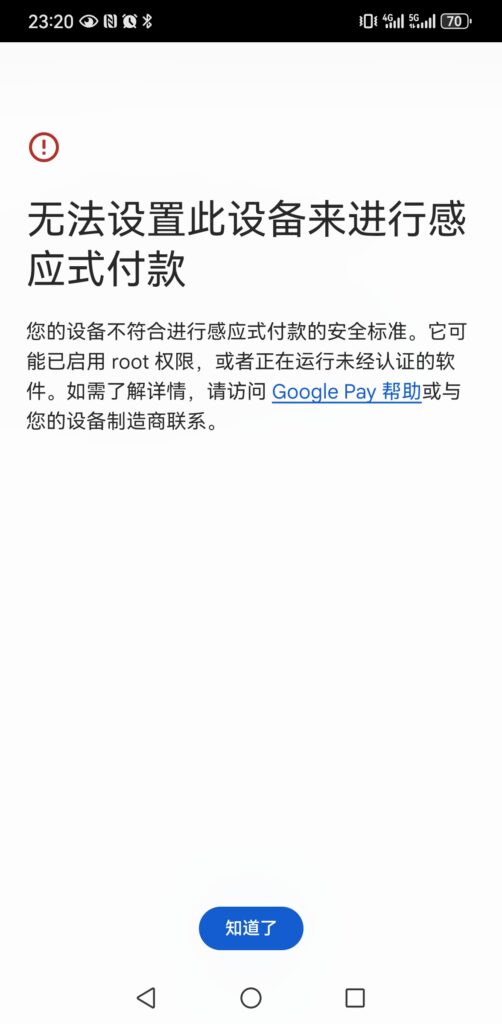
继续转战苹果手机(在新手机登录之后,需要录制一段视频来验证身份,审核也是非常快的),点击App主页中间的“Add to Apple Pay”
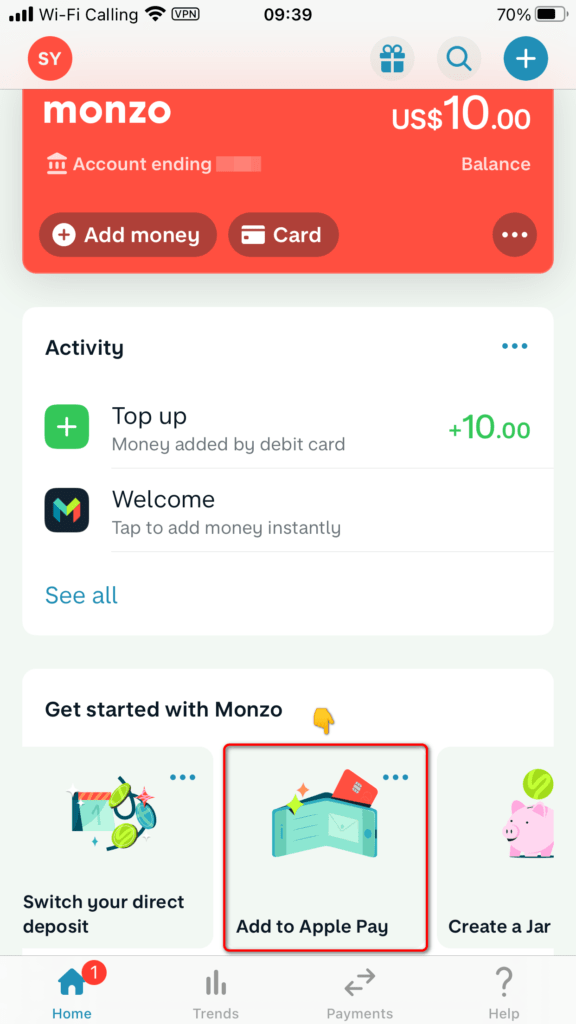
好吧,显示无法添加
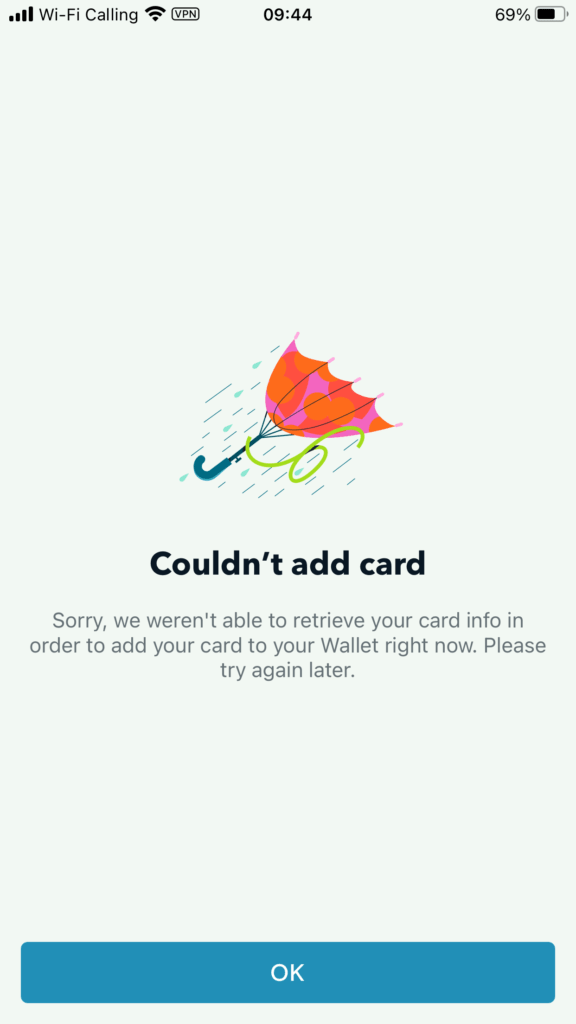
谷歌了下,有人说是因为换设备登录导致的,重新安装下App就能解决,但是对我不起作用……
所以说,要想成功获得开户奖励的话,卡片最好一次就能绑定成功,中间尽量不要换设备登录,尤其是安卓手机,一开始就要选择支持谷歌服务的设备(对于身在美国或14天内就能拿到卡片的人来说,可以无视)。
暂时先这样吧,实在拿不到15美元的开户奖励也没办法,有后续的话再来更新……
更新
之前,未能成功的将卡添加到Apple Pay,原来是姿势不对。在App主页,点击右侧的三个小点,再点击“Account details”进入账户详情页
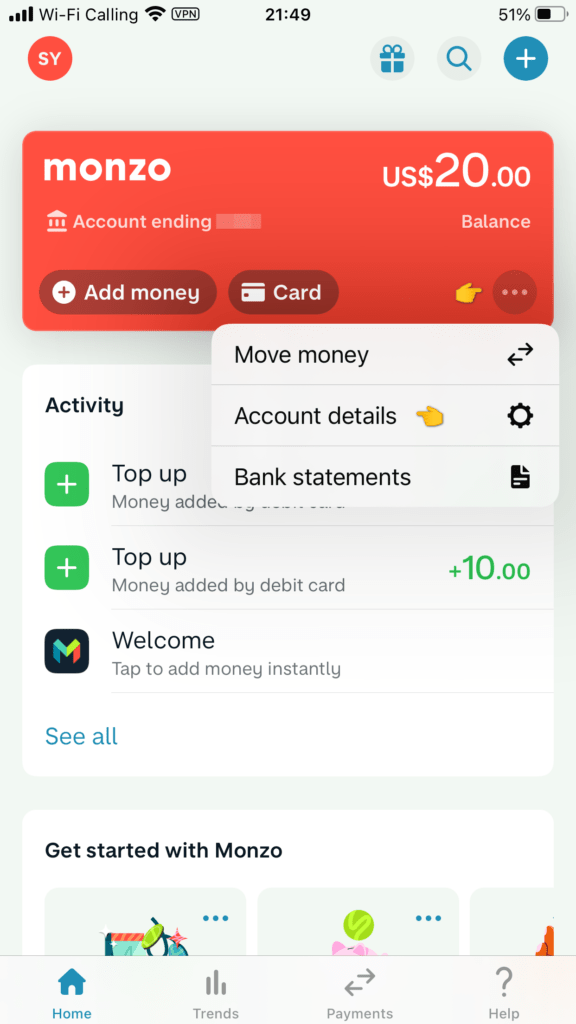
在账户详情页,点击“Add to Apple Wallet”
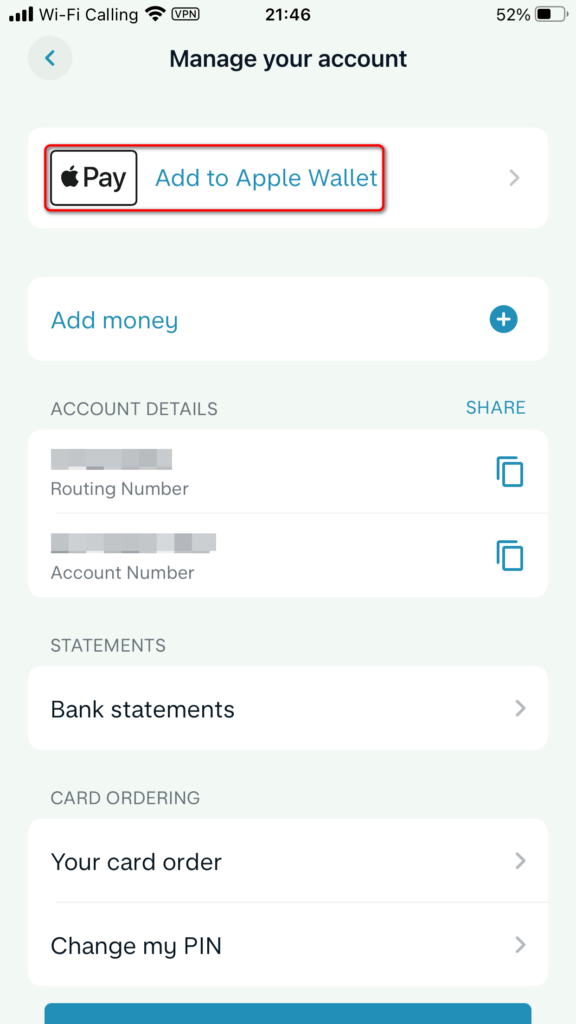
输入4位密码,自动进入下一步
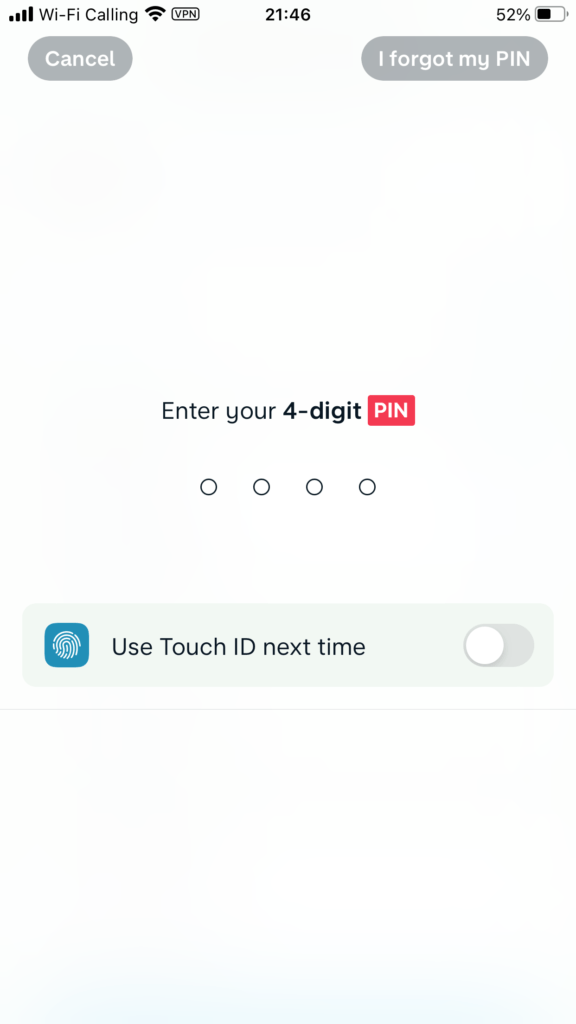
点击“Add to Apple Wallet”
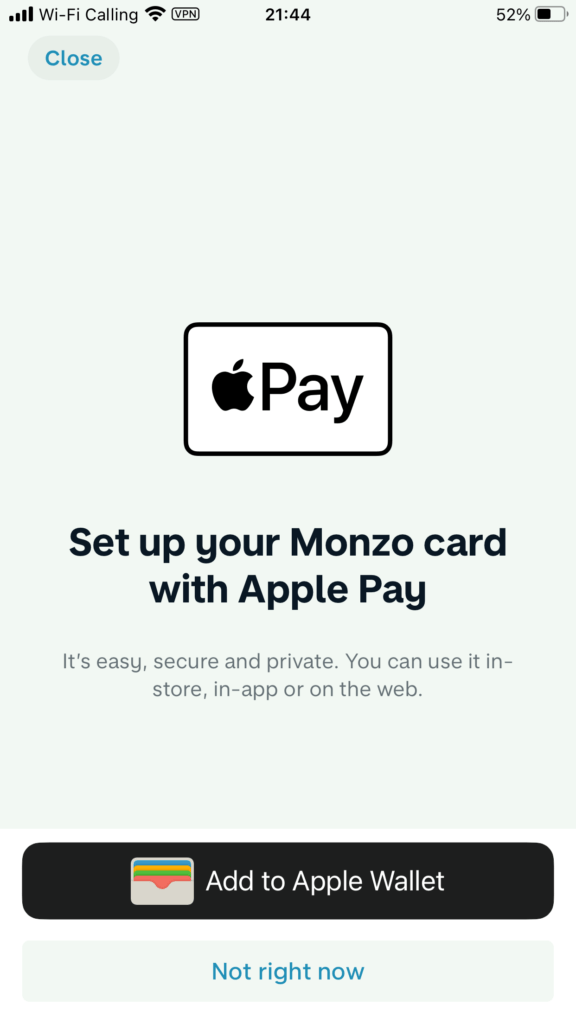
点击“Scan or Add Card”
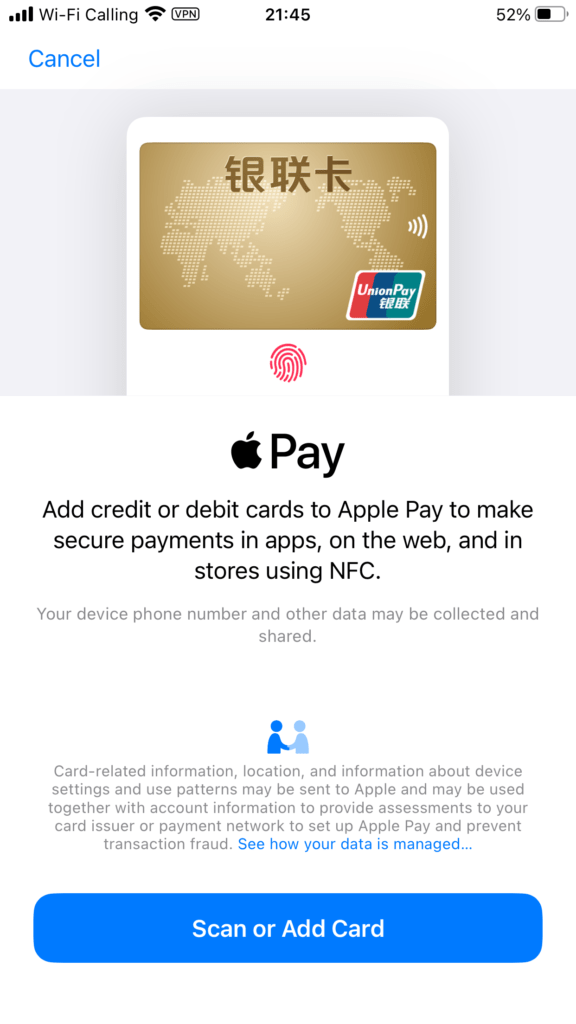
此页显示了借记卡的后四位,点击“Next”
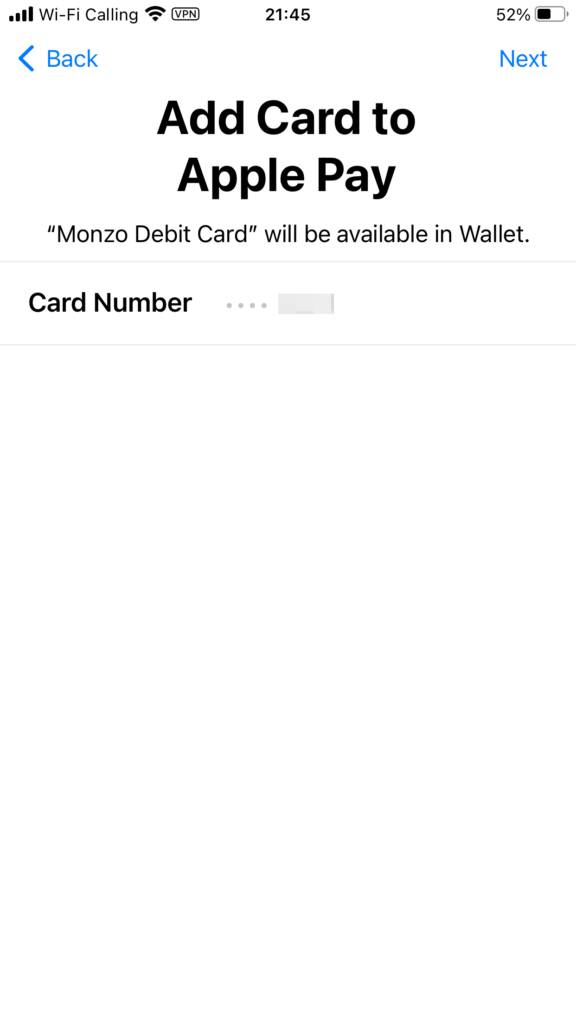
显示“正在添加”,“Next”按钮是灰色的
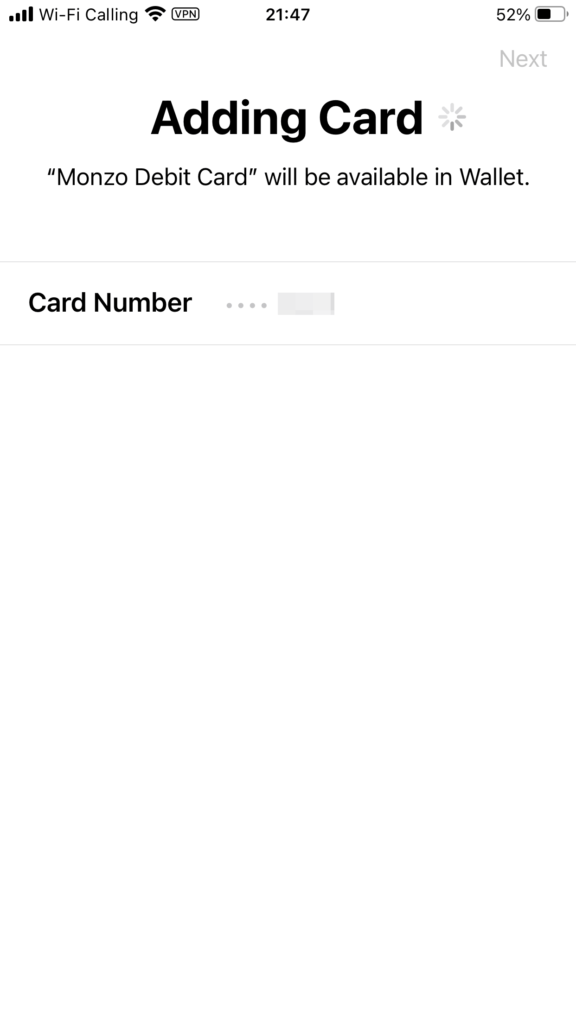
弹出条款页,点击“Agree”
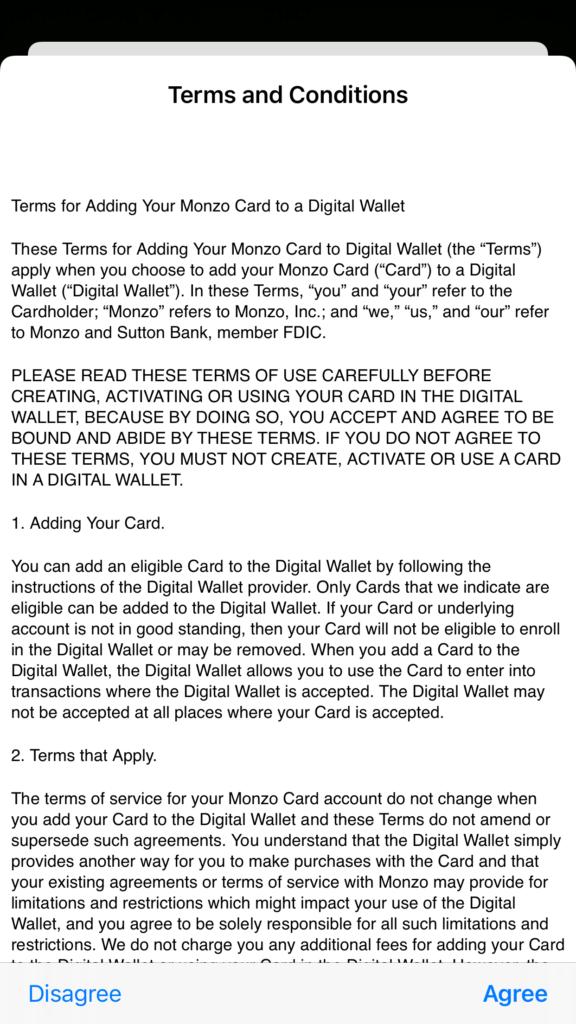
“正在添加到钱包”
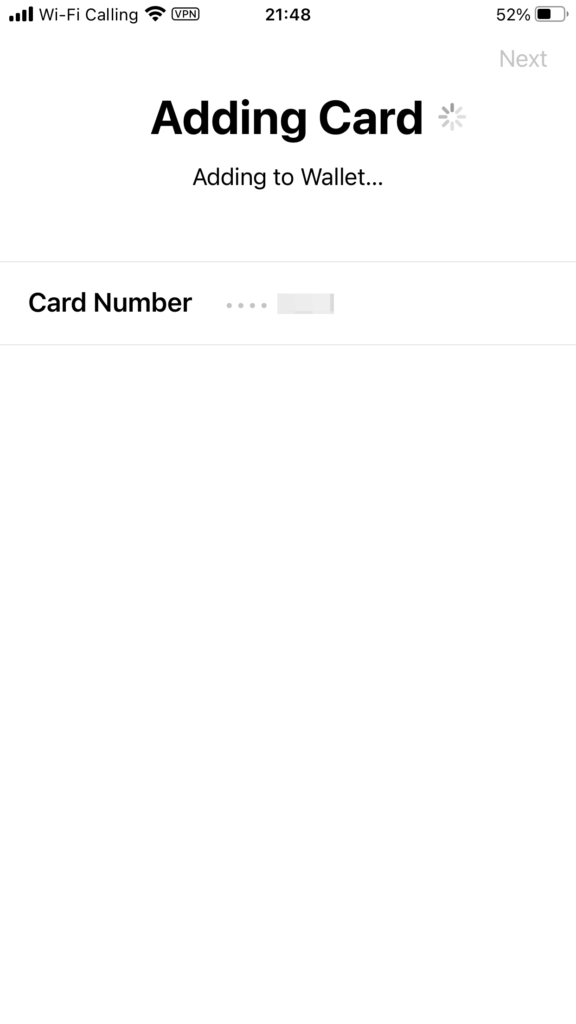
“添加成功”,点击“Done”
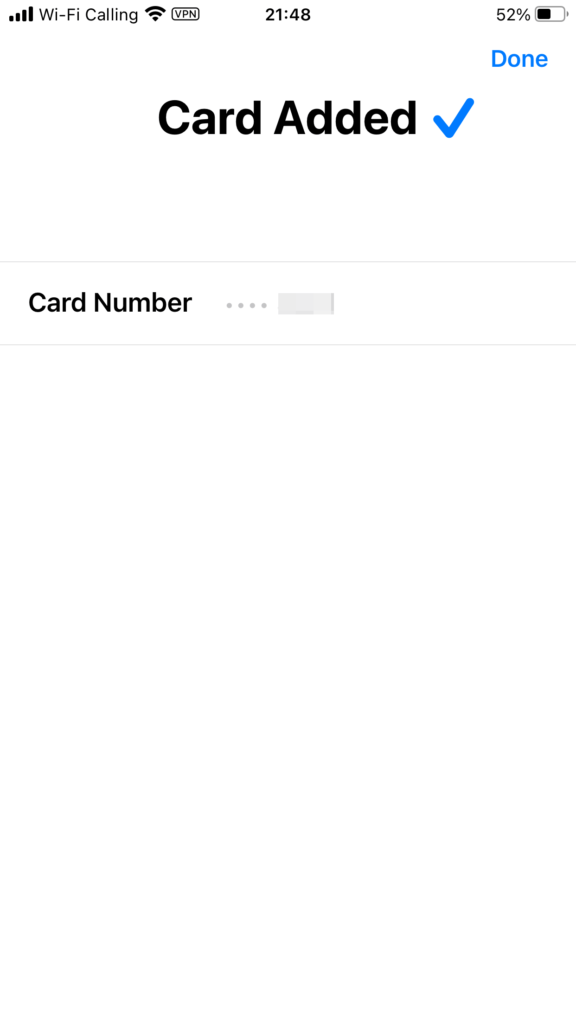
点击“Done”
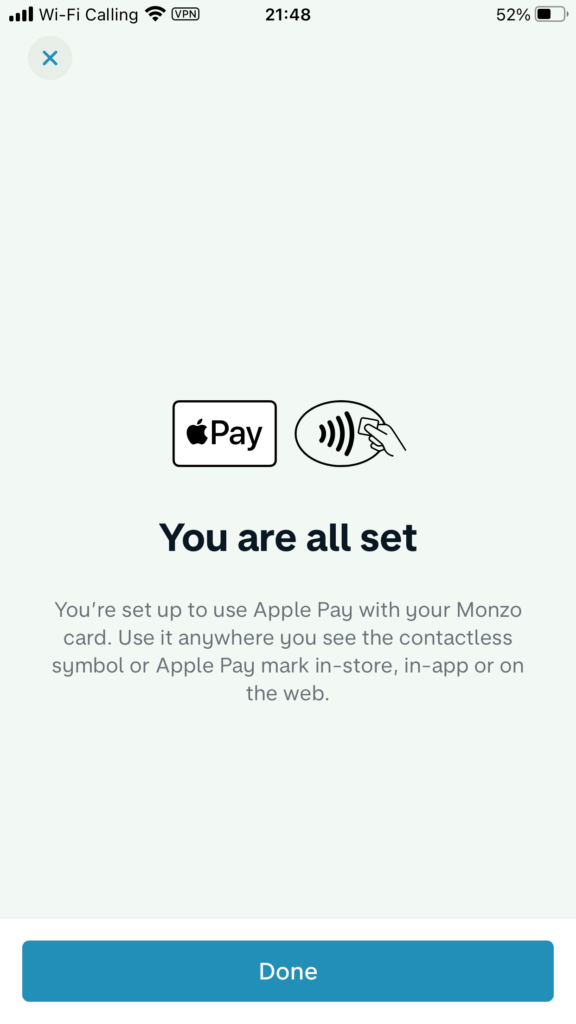
这样,我们就成功的把卡添加到了Apple Pay。然后,在Apple Pay里面任意消费一笔5美元,就能拿到15美元的开户奖励了。
总结
通过以上步骤,您可以轻松完成Monzo的开户流程。Monzo提供了便捷的在线银行服务,适合现代用户的需求。如果您在开户过程中遇到任何问题,可以随时联系Monzo的客服支持。
希望这篇文章对您有所帮助!
参考
https://www.wecloudsellers.com/662.html
了解 US Cards 的更多信息
订阅后即可通过电子邮件收到最新文章。